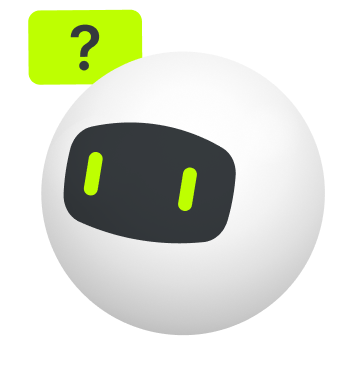Научим пользоваться сервисом и использовать его возможности по максимуму.
Настройка RTB кампании
01. Настройка рекламной кампании
1/ Создадим рекламную кампанию
В личном кабинете нажимаем кнопку — создать новую кампанию;
2/ Название кампании
Произвольно указываем название вашей рекламной кампании, например: Февраль 2025.
3/ Автоматическое управление ставками
Этот тумблер включает или выключает торгового робота, который помогает оптимизировать ставки и получать наибольшее количество показов и контактов с аудиторией за минимальный бюджет.
4/ Город проведения
Укажите необходимый для вас город;
Если вам необходимо провести рекламную кампанию в нескольких городах одновременно, то необходимо создать для каждого города свою рекламную кампанию.
5/ Дата проведения
Обязательно укажите начальную дату, конечную можно не указывать, если вы планируете остановить кампанию в ручном режиме или по мере использования бюджета.
6/ Временной таргетинг
Укажите те дни недели и время, в которое вы планируете проводить рекламную кампанию.
7/ Планируемый бюджет
Укажите бюджет вашей рекламной кампании.
8/ Количество контактов
Если хотите заранее задать количество контактов с аудиторией, которое хотите получить за время рекламной кампании, установите этот лимит, или оставьте поле пустым.
9/ Интервал выхода
Это количество показов рекламного ролика в одном рекламном блоке. Рекламный блок равен 1 минуте.
10/ Суточный лимит в деньгах
Максимальная сумма, которая спишется с бюджета в сутки.
11/ Суточный лимит в контактах
Максимальное количество контактов с аудиторией, которое вы хотите получить в сутки.
12/ Время фотоотчёта
Можно выбрать 3 временных отрезка для фотоотчета. По умолчанию эта настройка 1 раз в день, с 12:00 до 13:00.
13/ Модель аукциона
Для настройки доступны 3 модели аукциона: за Аудиторию, за Показ и Рекомендованная.
В ЧЕМ КЛЮЧЕВОЕ ОТЛИЧИЕ:
02. Справка о моделях аукциона
1. Как работает модель аукциона за Аудиторию в DRON?
В данной модели используются экраны только с моделью оплаты за Аудиторию, а это все экраны оператора RUSS, за исключением экранов сити формата.
На формат аукциона у экрана вам указывает иконка силуэта человека в карточке экрана.
Модель аукциона по Аудитории рассчитывается из показателя OTS и минимальной ставки за 1000 контактов с аудиторией.
Эти показатели для каждого конкретного экрана вы можете увидеть в карточке экрана, при выборе его на карте или в списке.
2. Как работает модель аукциона за Показы в DRON?
В данной модели используются экраны только с моделью оплаты за Показы, а это все экраны всех операторов и только экраны сити формата от оператора RUSS.
На формат аукциона у экрана вам указывает иконка глаза в карточке экрана.
Модель аукциона за Показы рассчитывается из минимальной стоимости показа
в каждую единицу времени.
Вы платите за каждый показ рекламного ролика на экране.
3. Как работает модель аукциона Рекомендованная в DRON?
Данная модель объединяет в себе настройки двух предыдущих моделей.
Используются экраны всех форматов с моделью оплаты за Показы и за Аудиторию. Рекомендованная модель автоматически устанавливает ставки для каждого
выбранного экрана согласно модели по которой он работает.
Минимальная ставка для каждого экрана в модели за Аудиторию и за Показы рассчитывается согласно правилам из пунктов 1 и 2 данной справки.
4. Чем отличается модель за Показ от модели за Аудиторию?
03. Выбор экранов
14/ Доступные экраны
Это экраны, которые были доступны к размещению последние 5 или 60 минут.
15/ Выбор по оператору
Самый большой охват у оператора Russ, рекомендуем выбирать его.
Если не выбирать никого, показы будут вестись по экранам всех операторов сразу.
16/ Выбор рекламных экранов
Выберите все одной кнопкой или кликните на необходимые экраны на карте, или в списке, и нажмите кнопку “Выбрать” в карточке экрана..
17/ Фильтр по индексу или адресу
Позволяет найти какой-либо конкретный экран по индексу или адресу.
18/ Выбор экранов
- Этот блок имеет очень широкий функционал;
- Слева вы видите список экранов. Справа вы наблюдаете все эти экраны на карте;
- Вы можете выбрать отдельные экраны, кликнув на каждый по очереди и нажав кнопку Выбрать. Или выбрать все сразу нажав кнопку Выбрать все.
19/ Карточка экрана
- Минимальная цена — минимальная ставка за показ или 1000 контактов с аудиторией;
- Средняя цена — средняя ставка за показ или 1000 контактов с аудиторией;
- OTS — количество контактов с аудиторией в сутки на данном экране
Возвращаемся наверх и с правой стороны в чёрной плашке
«Ваш заказ», нажимаем кнопку «Создать кампанию».
04. Управление ставками в рекламной кампании
1. Как быстро и просто управлять ставками.
Рассмотри модель аукциона Рекомендованная, которая учитывает в себе все типы экранов и все модели аукционов.
Для управления ставками перейдите в раздел Мои кампании, перейдите в раздел управления ставками, обозначенный молоточком.
Вы увидите список всех экранов в рекламной кампании.
Давайте настроим аукцион и установим эффективные ставки для каждого экрана в автоматическом режиме.
Нажмите кнопку «Применить».
Ваши ставки обновятся.
Аналогичным образом настройте ставки для экранов по модели за Показ, выбрав их в фильтре в пункте 2 текущей инструкции.
2. Как установить самые эффективные и выгодные ставки?
В колонке «Рейтинг ставок за 1000 контактов» напротив золотой звездочки вы видите последнюю ставку на этом экране по модели за Аудиторию.
Вам необходимо установить цену выше этой цены, в диапазоне, допустимом для вас.
Вашу ставку в данный момент времени вы можете видеть в колонке Ваши ставки
в пункте день и ночь.
Аналогично для экранов с моделью аукциона за Показ с отличием в том, что последняя ставка будет показана возле золотой звездочки в колонке «Рейтинг ставок за показ».
3. Как DRON знает количество человек возле экрана?
Каждый экран оборудован Wi-Fi сниффером, это устройство, которое считывает уникальный сетевой номер каждого мобильного телефона, таким образом, DRON
знает, какое количество зрителей находилось возле экрана в каждый момент времени.